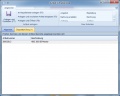Artikel anlegen: Unterschied zwischen den Versionen
Aus Envira.ERP
Admin (Diskussion | Beiträge) K |
Admin (Diskussion | Beiträge) K |
||
| Zeile 9: | Zeile 9: | ||
* Artikelnummer | * Artikelnummer | ||
* Beschreibung | * Beschreibung | ||
| − | * EAN: Hier | + | * EAN: Hier kann mit einem [[EAN Code|Barcodescanner]] die EAN Nummer erfasst werden |
* Erstbestandsbuchung erstellen: Hier können Sie automatisch nach Artikelanlage eine [[Artikelbuchung]] mit einem Erstbestand angeben | * Erstbestandsbuchung erstellen: Hier können Sie automatisch nach Artikelanlage eine [[Artikelbuchung]] mit einem Erstbestand angeben | ||
* Menge | * Menge | ||
Version vom 15. März 2013, 11:28 Uhr
Um einfach und schnell einen Artikel in envira.ERP anzulegen, steht Ihnen das Artikel Anlageformular zur Verfügung. Dieses Formular erreichen Sie mit den folgenden Steuerbefehlen:
Im Anlageformular stehen Ihnen die folgenden Optionen zur Verfügung:
- Artikelnummer
- Beschreibung
- EAN: Hier kann mit einem Barcodescanner die EAN Nummer erfasst werden
- Erstbestandsbuchung erstellen: Hier können Sie automatisch nach Artikelanlage eine Artikelbuchung mit einem Erstbestand angeben
- Menge
- Lagerort: Legen Sie hier fest, auf welchen Lagerort der Erstbestand gebucht werden soll.
Klicken Sie auf die angezeigten Hyperlinks, um die nächsten Schritte auszuwählen. Durch Eingabe dieser Datenfelder wird Ihnen im Objekttab Doppeltprüfung eine Ergebnissliste angezeigt, die den aktuellen Eingaben entsprechen. Somit verhindern Sie eine Doppeltanlage von Artikel